
수년 및 버전 Windows , 개발자, Microsoft, 일상적인 사용에서 우리를 위해 일을 더 쉽게 만들고 싶습니다. 이러한 방식으로 의도 된 것은 생산성을 높이고 동시에 운영 체제를 최대한 활용하는 것입니다.
이러한 방식으로 소프트웨어의 새 사용자를 포함하여 모든 사람이 Windows를 사용할 수있게되었습니다. 이 모든 것을 위해 Redmond는 대다수의 요구에 적응하는 점점 더 자동화되고 저렴한 기능을 포함합니다. 이것은 많은 사람들이 해결할 수있을 때에도 직접 볼 수 있었던 것입니다. 문제 여기에서 발생할 수 있습니다.
현재 사용할 수있는 많은 구성 옵션이 시스템 구성 응용 프로그램에 잘 배포되어 있습니다. 우리는 승 + 나 이 특정 섹션에서 사용 가능한 옵션을 찾을 수있는 키 조합입니다.
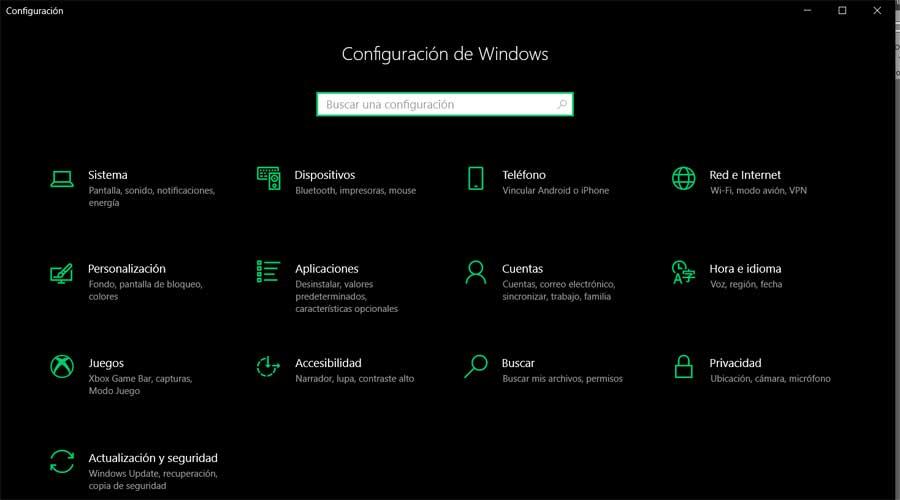
Windows 10의 고급 기능
그러나 물론 상상할 수 있듯이 모든 사람이 Windows에서 컴퓨터로 작업 할 때 단순성을 추구하는 것은 아닙니다. 항상 장비를 훨씬 더 많이 제어하는 것을 선호하는 다소 고급 사용자가 많이 있습니다. 이를 위해 Microsoft는 다양한 고급 기능을 제공합니다. 운영 체제 그 자체로.
예를 들면 다음과 같은 명령 프롬프트 창의 경우입니다. CMD . 모르는 분들을 위해이 기능이 Windows 그 자체가 통합되고 운영 체제의 버전과 수년 동안 우리와 함께 해왔습니다. 이를 통해 운영 체제에 통합 된 일부 기능을보다 깊고 고급 방식으로 제어 할 수 있지만 명령을 기반으로 할 수 있습니다.
이 모든 것을 위해 명령 프롬프트 창을 열고 작업을 시작하십시오. 다음을 입력하면됩니다. CMD 명령 시작 메뉴 옆에있는 검색 창에서 또한 대부분의 경우 가장 좋은 방법은 관리자 권한으로이 요소를 실행하는 것입니다.
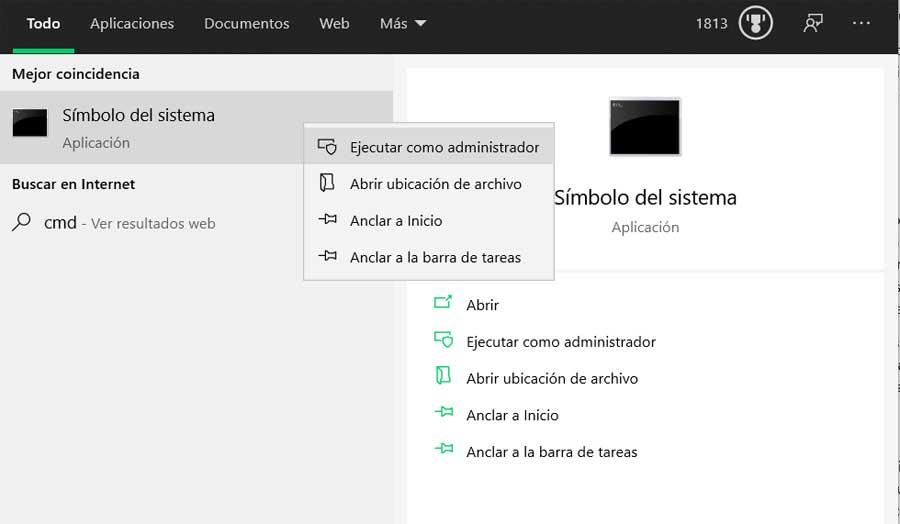
명령 프롬프트 또는 CMD 유틸리티
과거에는 대부분의 사용자가 복잡성 때문에 CMD를 사용하지 않으려 고했습니다. 그러나 조금씩 그들은 Windows에 대해 더 많이 배우고 있으므로 이미 많은 사람들이 감히 직면하고 있습니다. 명령 줄 . 이는 운영 체제의 그래픽 인터페이스에서 수행 할 수없는 특정 작업을 수행 할 수있게 해주는 요소입니다. 처음에는 조금 복잡해 보일 수 있지만 실제로는 그렇지 않습니다. 실제로 Windows를 최대한 활용하기 위해 CMD의 사용이 점점 더 필요하며, 모든 명령을 알 필요는 없지만 실제로 관심을 갖는 명령 만 알 필요가 있습니다.
따라서 명령 프롬프트를 정기적으로 사용하는 사람 중 한 명이라고 가정하거나 그것에 대해 배우고 싶다면 이것은 매우 유용 할 것입니다. 특히이 같은 줄에서 우리는 트릭 사용되는 명령을 더 잘 제어 할 수 있습니다. 특히이 특정 섹션에서 사용 된 마지막 명령을 쉽게 볼 수 있음을 의미합니다. 앞서 언급했듯이 CMD는 명령 기반 도구입니다. 때로는 명령 프롬프트 창에서 동일한 세션에서 사용하고 반복 할 항목이 많이 있습니다. 그래서 볼 수 있고 사용할 수 있다는 사실이 연혁 동일한 세션에서 사용되는 명령의 수는 매우 유용 할 수 있습니다.
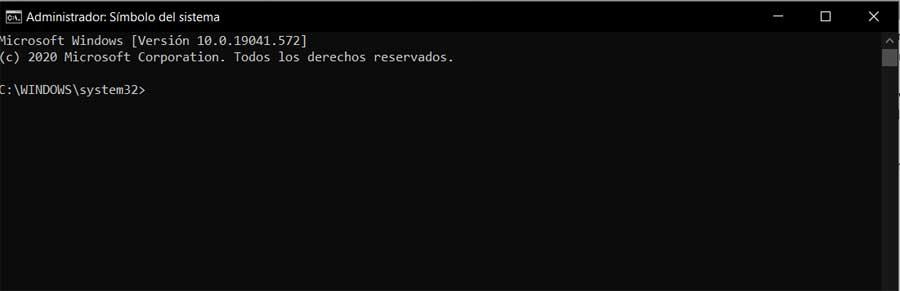
CMD 창에서 마지막으로 사용한 명령을 보는 방법
이전에 보여 드린 것처럼이 창 중 하나에 액세스하면 해당 세션에서 수행하는 모든 작업이 저장되고 있다는 사실이 흥미 롭습니다. 이것으로, 우리가 당신에게 말하고 싶은 것은 우리가 여는 순간부터 명령 프롬프트 창 닫을 때까지 사용한 명령의 기록이 저장됩니다. 그러므로 우리는이 모든 것에 접근하기위한 일련의 트릭을 가지고 있습니다. 예를 들어 마지막으로 실행 된 명령을 보려면 위쪽 화살표 키를 누르기 만하면됩니다. 이것은 우리가 돌아가서 세션에서 사용 된 것을 복구하고 싶은만큼 반복 할 수있는 것입니다.
같은 방식으로 아래쪽 화살표 키를 누르면 반대 방향으로 이동하여 다음 키를 검색합니다. 이것은 히스토리를 스크롤하는 매우 편리한 방법이지만 다른 방법이 있습니다. 우리가 사용한 많은 명령이 있고 우리가 실행 한 첫 번째 명령에 액세스해야하는 경우 현재 세션 , 우리는 DownPag 키를 사용할 수 있습니다. 마찬가지로 가장 최근의 명령을 보려면 RegPag 키를 사용할 수도 있습니다.
다른 한편으로, 우리가 원하는 것이 세션에서 실행 된 명령의 전체 기록을 보는 것이라면 F7 키를 누르기 만하면된다는 것을 아는 것은 흥미 롭습니다. 그러면 해당 CMD 세션에서 실행 된 모든 명령을 당시에 사용한 순서대로 볼 수있는 작은 창이 화면에 나타납니다.
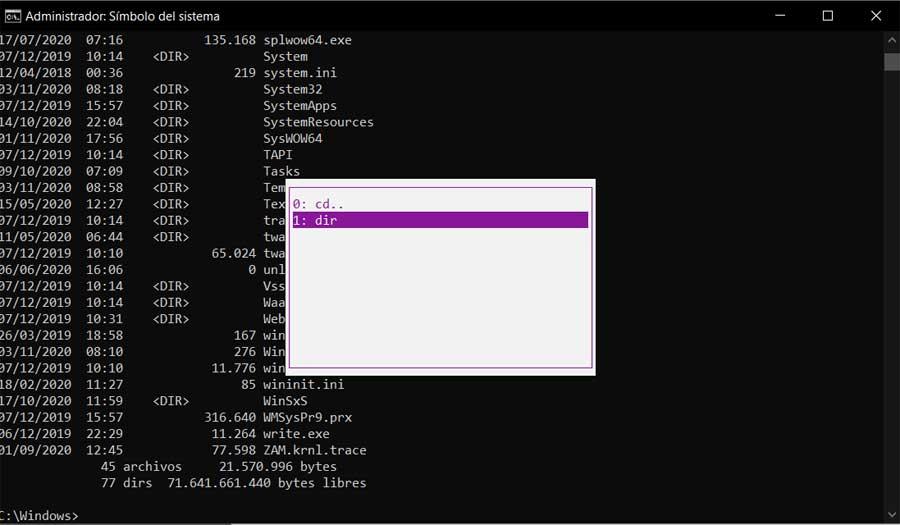
CMD에서 명령을 검색하는 기타 바로 가기
또한 찾고있는 명령을 찾아서 다시 사용할 때까지 화살표 키를 사용하여 이동할 수 있습니다. 차례로 특정 명령이 재실행하기 위해 차지하는 위치를 알고있는 경우 다음을 사용할 수 있습니다. 키보드 바로 가기 F9. 차지하는 장소를 입력하고 복구하여 다시 실행하도록 요청합니다.
그러나 우리가 원하는 것이 특정 세트 문자로 시작하는 명령을 복구하는 것이라면 해당 문자를 쓰고 F8을 클릭하는 것입니다. 그러면 해당 세션에서 실행 된 모든 명령이 표시됩니다. 편지 또는 단어. 또한 이러한 실행 순서를 알파벳 순서로 볼 수 있으려면 doskey / history를 실행하기 만하면됩니다.
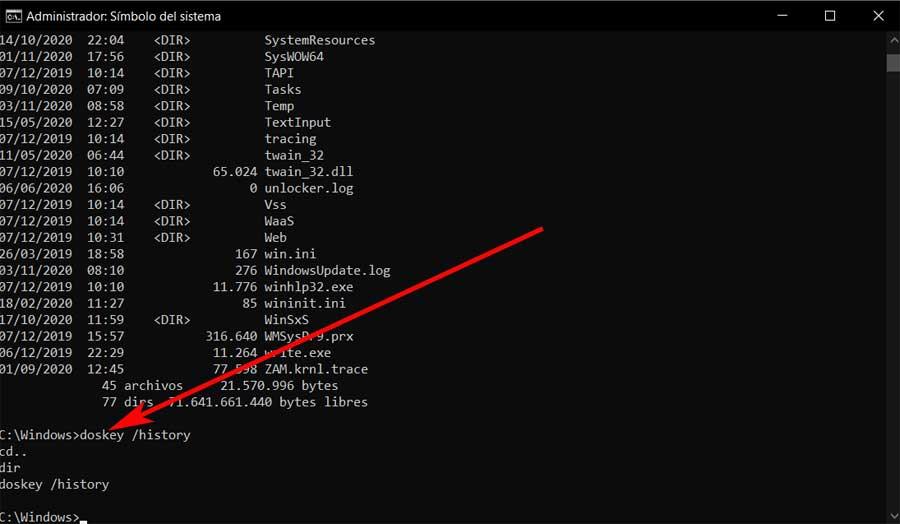
끝내기 위해 우리는 당신에게 말할 것입니다 역사를 지우다 여기에서 사용한 것이므로 Alt + F7 키 조합을 눌러야합니다.